Приложението macOS Terminal е проектирано да работи на ниво команден ред - същото ниво като първите персонални компютри. За да научите как да се движите безупречно между папките на диска в „Терминала“, трябва да придобиете определено умение.
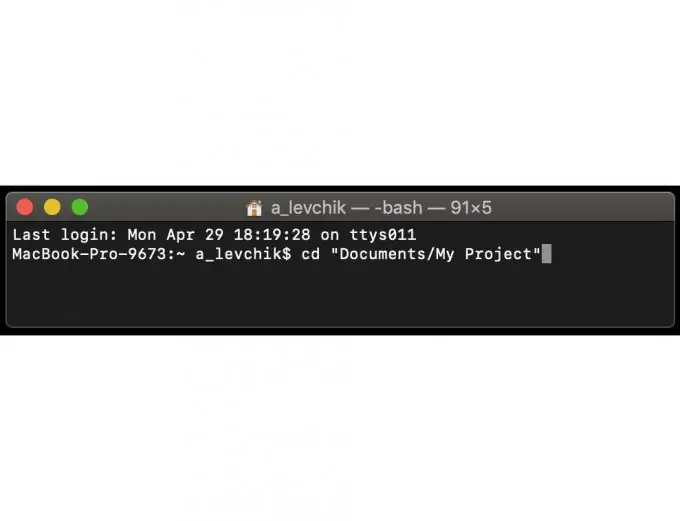
Символи
- Символ с удебелен шрифт и затворен в квадратни скоби [V] - натискане на символен клавиш (в този случай буквата V).
- Линия в курсив, затворена в квадратни скоби [Enter] - натискане на специален клавиш на клавиатурата на Mac.
- Символът за запетая между противоположните квадратни скоби [V], [Enter] е просто последователност от действия: първо натиснете клавиша V, след това клавиша Enter.
- Символът плюс между противоположните квадратни скоби [cmd] + [V] означава, че тази комбинация от клавиши трябва да се натисне едновременно.
- Текстът, затворен в, означава, че вече трябва да има различен текст, в зависимост от вашите условия.
- Символът $ в началото на реда се приема като подкана по подразбиране (ще трябва да разберете какво е "ред на командния ред") и не е необходимо да го въвеждате!
Относно приложението Terminal
Ако имате въпрос за това как да навигирате между папки в Терминал, най-вероятно никога преди не сте работили с Терминал.
Terminal е по-дълбоко ниво на работа с macOS - можете да направите много неща в него, които графичният интерфейс не може да направи. Причините за това са различни: както чисто исторически, така и липсата на необходимост от претоварване на графичния интерфейс с рядко извършвани действия.
Има много начини да отворите терминала. Най-надежден: Отворете "Finder", вляво в "Любими" отворете "Приложения", намерете папката "Помощни програми" в тях и вече в него - "Терминал".
В същото време превключването между папки е само най-често използваната техника при работа с графичния интерфейс на файловата система macOS. Какво би могло да предизвика необходимостта от използване на минималистичен терминал за тези цели?
Обикновено се изисква преход към папка в терминала, за да се извършат някои специални действия в тази конкретна папка, като се използва самият терминал.
Най-вероятно сте намерили инструкция в интернет, която ви помага да разрешите проблемите си, а една от стъпките при изпълнението на инструкцията е предложението да отидете в папката, например, на вашия проект.
Най-безопасният начин да отидете
Въведете в поканата:
$ [c], [d], [интервал] и натиснете Enter.
Ако нямате опит с терминала, по-долу е даден алгоритъм, който гарантира коректността на вашите действия.
Първо получаваме в клипборда линията на пътя до папката, до която трябва да отидете в терминала.
За да направите това, отворете прозорец в приложението Finder с името на папката, към която трябва да отидете.
Щракнете върху името на тази папка с десния бутон на мишката. Ще се появи контекстното меню, свързано с тази папка.
Сега натиснете и задръжте клавиша [alt] - някои от елементите на контекстното меню ще се променят, след което изберете елемента "Копиране на път към". Тук има една клопка: пълният път може да съдържа интервали вътре, които интерпретаторът на команди на терминала ще вземе като разделител между отделните параметри. Следователно, за гарантирано действие, полученият път ще трябва да бъде затворен в кавички.
Сега отворете Терминал, въведете подканата:
$ [c], [d], [интервал], [″], [cmd] + [V], [″], [Enter]
Името на папката трябва да се появи в подканата - това означава, че сте отишли в правилната папка! (cd е съкратено от Change Directory)
Полезни съвети
За да видите списък с файлове в папка, въведете:
$ [l], [s], [Enter]
Видът на представената информация може да бъде променен с помощта на параметрите. За по-подробен списък на всички опции вижте Интернет.
За да отидете в основната (най-горната) папка, напишете:
$ [c], [d], [интервал], [~], [Enter]
Обикновено преходът се извършва не чрез копиране на пътя от "Finder", а чрез последователен преход нагоре / надолу през структурата на съседните папки.
За да преминете към по-високо ниво:
$ [c], [d], [интервал], [.], [.], [Enter]
Веднага нагоре на две нива:
$ [c], [d], [интервал], [.], [.], [/], [.], [.], [Enter]
Съответно, тази схема ($ cd../..) може да бъде сложна.
Използвайте клавишите със стрелки нагоре / надолу, за да изведете наскоро въведени команди в подканата.
И още един трик: когато решите да въведете пътя ръчно, преминавайки последователно от папка в папка, за да не пишете дълги имена, просто въведете първите няколко знака от името на папката, в която искате да отидете, и натиснете [Раздел]. Ако такова име на папка е уникално идентифицирано, то ще се покаже в поканата. Освен това в края ще има /, което е правилното използване на командата "cd", въпреки че е разрешено да се използва име на папка без / в края. Ако след натискане на [Tab] към реда се добави име, но без последващ / символ, това означава, че на това място има няколко папки, започващи по същия начин. Ако натиснете отново клавиша [Tab], ще се появи списък с папки, които отговарят на този набор и ще трябва да продължите да пишете, за да посочите еднозначно името.
Друг момент, който може да ви обърка, са истинските имена на папките по подразбиране: Документи, Изтегляния и др. Всъщност това е заместител на рускоезичната версия. И истинското им име е Документи, Изтегляния и т.н. Внимавайте!
И накрая, трябва да се напомни, че случаят с символи е важен за името на папки / файлове в macOS!






